电脑无法安装打印机驱动怎么办 如何解决打印机无法安装驱动的问题
更新时间:2024-01-30 14:02:24作者:xiaoliu
在现代社会中电脑和打印机已成为我们生活中必不可少的工具之一,有时我们可能会遇到电脑无法安装打印机驱动的问题,而这个问题往往会给我们的工作和生活带来一定的困扰。面对这样的情况,我们应该如何解决打印机无法安装驱动的问题呢?本文将为大家介绍几种常见的解决方法,希望能够帮助到大家。
具体步骤:
1.首先,点击【开始】,选择【运行】,如下图
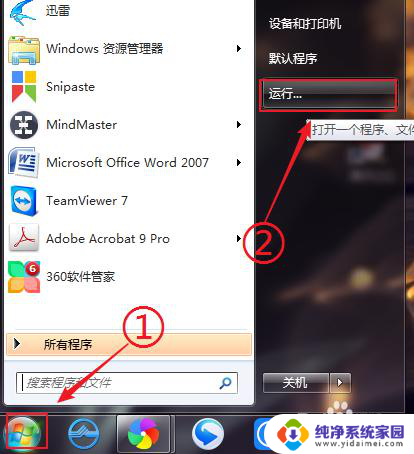
2.在弹出的运行框中,输入gpedit.msc,打开组策略编辑器,如下图
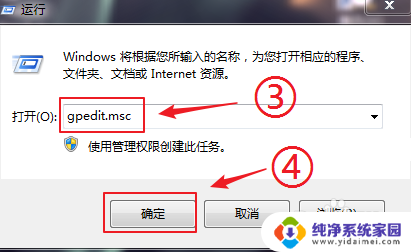
3.在编辑器中,找到计算机配置。点开【Windows设置】,在右边的窗口列表中找到【安全设置】,如下图:
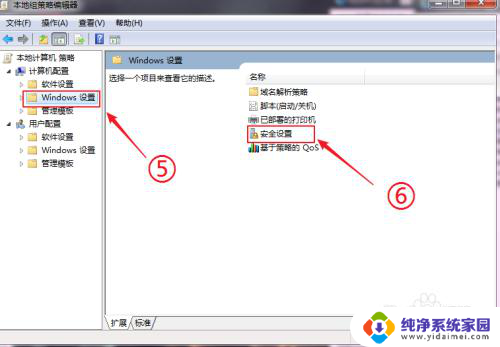
4.安全设置的列表中,找到【本地策略】,如下图:
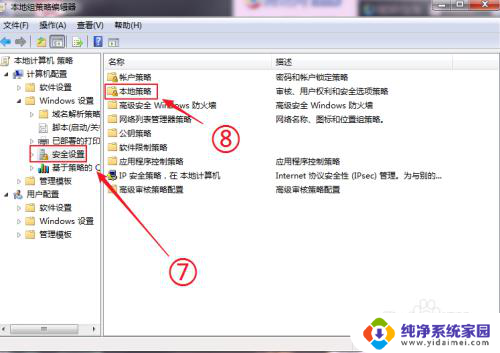
5.本地策略中,找到安全选项,点击打开,如下图:
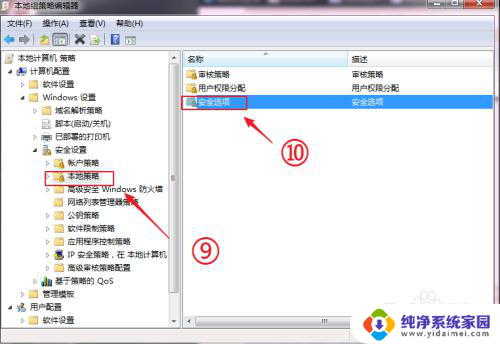
6.在安全选项的列表中,右侧的策略中。下拉找到设备:防止用户安装打印机驱动程序,然后双击打开,如下图:
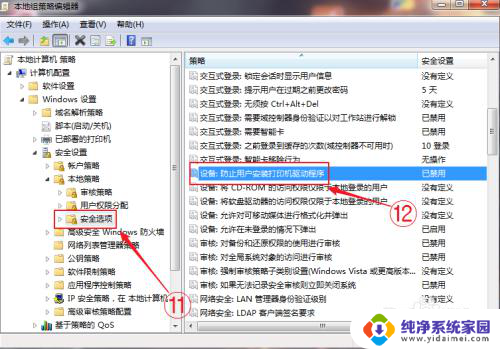
7.在弹出的属性对话框中,选择【已禁用】,最后点击确定,如下图
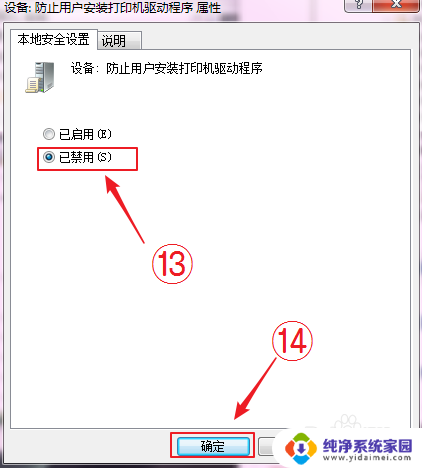
8.根据以上步骤操作完,再尝试安装打印机驱动。是不是就能安装了,希望对你有帮助。
以上就是关于电脑无法安装打印机驱动的解决方法,如果您遇到了相同的问题,可以按照上述步骤来解决。
电脑无法安装打印机驱动怎么办 如何解决打印机无法安装驱动的问题相关教程
- windows7如何安装打印机驱动 win7如何解决打印机驱动安装问题
- 安装打印机驱动提示未安装打印机驱动 打印机驱动程序安装后还是无法打印怎么办
- 电脑上有打印机驱动,为什么没法打印 打印机驱动安装后无法找到打印机的解决办法
- 电脑不能安装打印机驱动怎么办 打印机驱动程序安装问题解决方法
- win10无法安装打印驱动 win10系统无法连接打印机驱动怎么办
- 打印机安装驱动方法 电脑如何连接并安装打印机驱动
- 电脑打印机怎么安装驱动 电脑如何安装打印机驱动程序
- 打印机装完驱动不能打印 打印机驱动安装完毕无法正常打印的解决办法
- win10安装打印机驱动后不能打印 打印机安装驱动后无法打印的解决方案
- 电脑上安装打印机驱动怎么安装 打印机驱动程序安装步骤
- win10怎么制作pe启动盘 如何制作win10PE启动盘
- win2012设置虚拟机 VMware虚拟机装系统教程
- win7安装系统后安装软件乱码蓝屏 win7系统安装软件中文乱码怎么办
- hp打印机扫描怎么安装 惠普打印机怎么连接电脑安装扫描软件
- 如何将win10安装win7 Win10下如何安装Win7双系统步骤
- u盘装系统卡在win10图标 U盘安装Windows10系统卡在徽标黑屏